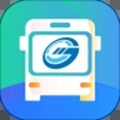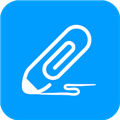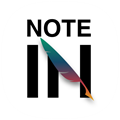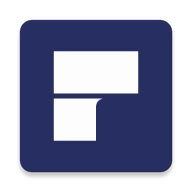点此报错
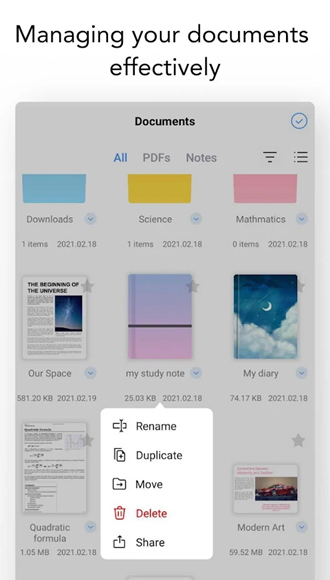
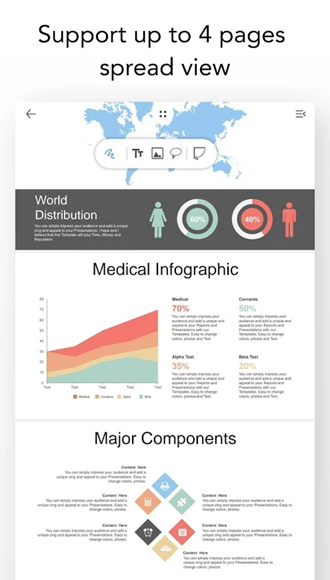
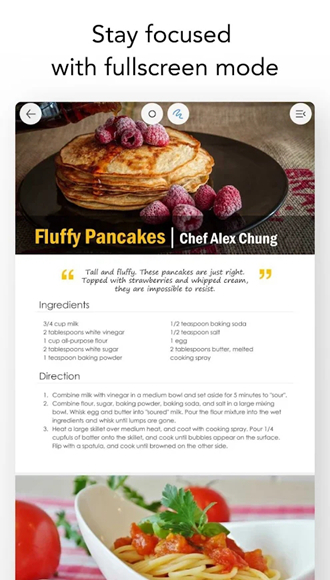
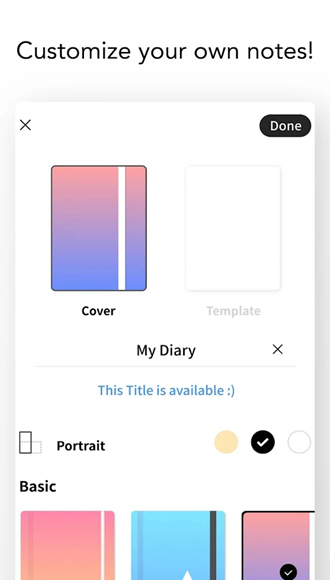
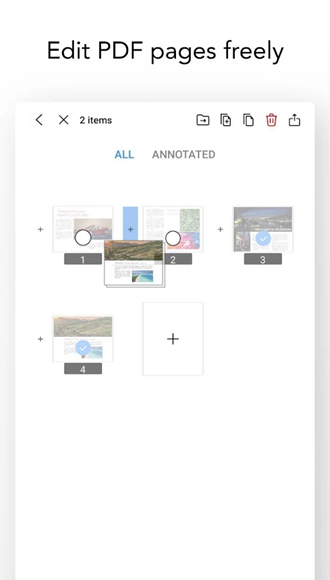
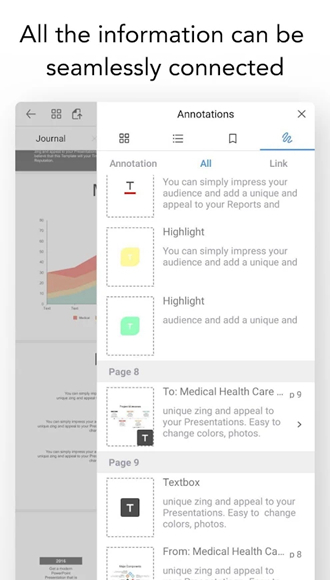
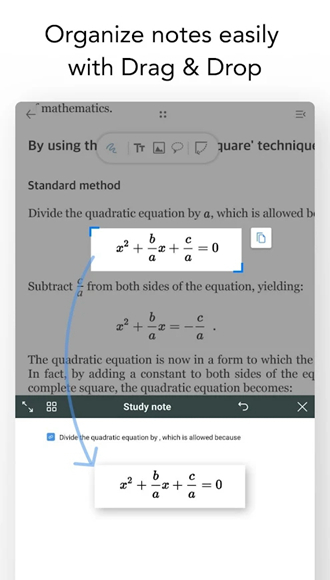
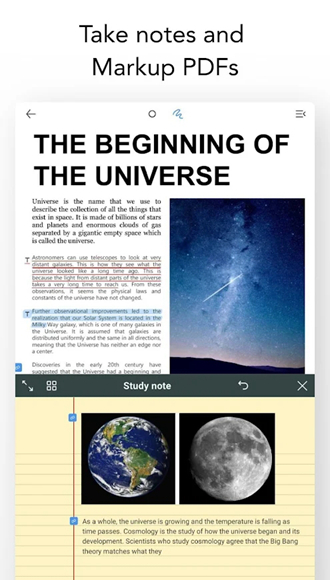
Flexcil华为破解版是专为华为手机和平板打造的手写笔记,本次打来的还是付费破解版,安装后就可以直接使用,无需额外的付费购买,轻松体验高级功能。这个软件集PDF阅读和手写笔记为一体,在苹果上是非常又名的,现在安卓版也出了,各位平板用户可不要错过,可以为你带来良好的手写体验,同时还能对PDF文档进行阅读、编辑和注释等功能。不管是办公还是学习用处都很大。Flexcil是一款专为平板电脑和移动设备设计的多功能笔记应用程序和PDF阅读器。它提供了一项独特的功能,允许您在同一屏幕上同时查看PDF文档并进行笔记。借助Flexcil,您可以轻松访问并与文档内容进行交互。可以在文件管理器中查看已下载的文档、笔记和文件夹。在文件管理器中,您可以创建笔记或文件夹,还可以删除/合并/导出文档或笔记。
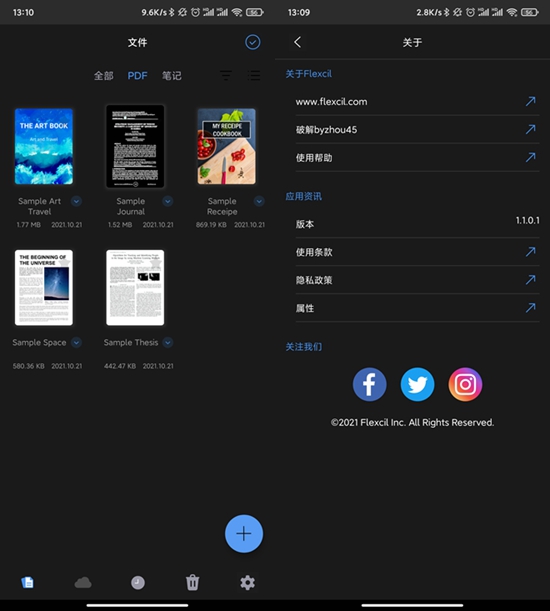
华为Flexcil付费版软件特色
组织并管理您的书籍和笔记
Flexcil可对几乎所有东西进行注释
缩放以阅读较小的文本
编辑 PDF 页面
无限制的笔触颜色、大小以及字体
总结和整理您的想法、文本以及笔记
借助手势对文本进行无缝高亮或添加下划线
迅速打开任意 PDF 以供阅读和学习
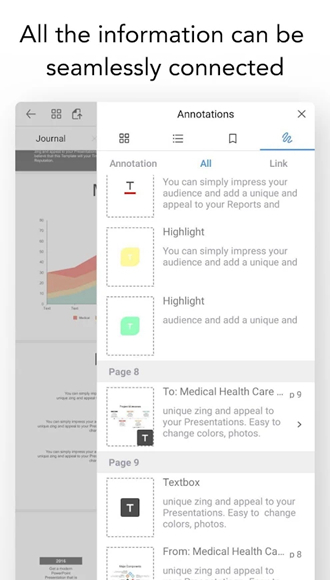
华为Flexcil付费版如何使用云同步功能
云同步功能允许您将设备数据上传到云存储,或者从云存储下载数据到设备,使您可以从另一台设备上访问和编辑数据。
* 目前,云同步仅支持Google Drive,将来可能会添加其他云服务。
* 请确保在稳定的网络环境(例如Wi-Fi)中执行数据同步。
* 由于网络条件或设备错误,数据在同步过程中可能会损坏,因此建议在初始同步之前备份数据。请参考数据备份说明。
•连接您的帐户
点击应用底部左侧的设置图标settings.png以打开设置窗口。
点击“同步”菜单。
•在“管理帐户”部分,点击Google Drive右侧的按钮。
点击按钮将显示Google Drive帐户登录窗口。
使用您要存储同步数据的Google Drive帐户登录。
如果您是首次关联帐户,将会出现一个窗口,请求Flexcil应用的Google Drive帐户的权限。请勾选“全选”以启用同步功能。
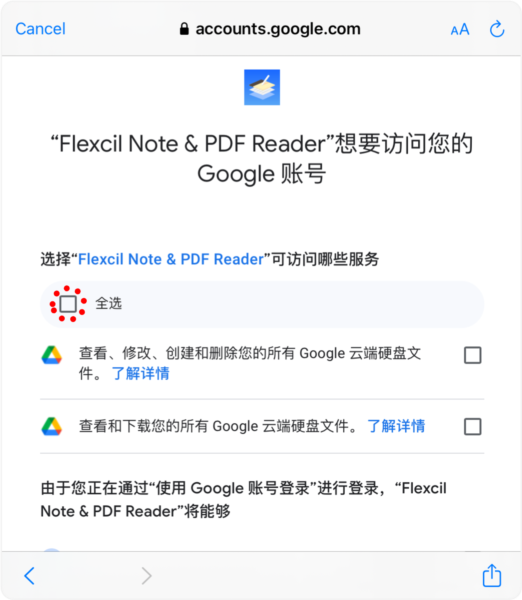
•执行数据同步
对于初始同步
如果没有同步历史记录,当您关联帐户时同步将自动开始。
对于具有先前同步历史记录的情况
如果以前执行过同步,将显示以下选项
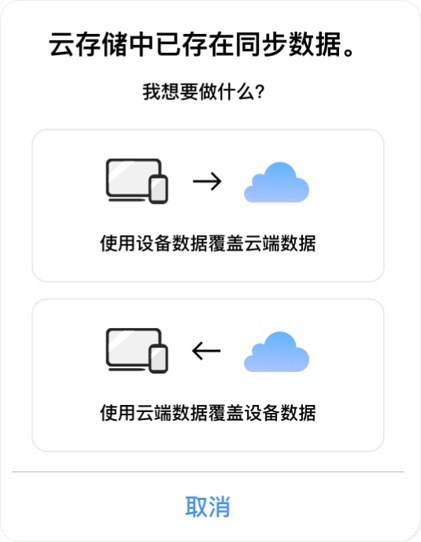
•用设备数据覆盖云端数据
当前设备上的数据将存储在云存储中。如果云存储中已经存在同步数据,它将被删除并替换为设备的数据。
当云存储上的数据被设备上的数据替代时,在这种情况下,需要注意的是无法恢复之前存在于云上的数据。
•用云端数据覆盖设备数据
来自云存储的同步数据将存储在设备上。设备上的数据将被删除并替换为来自云存储的数据。
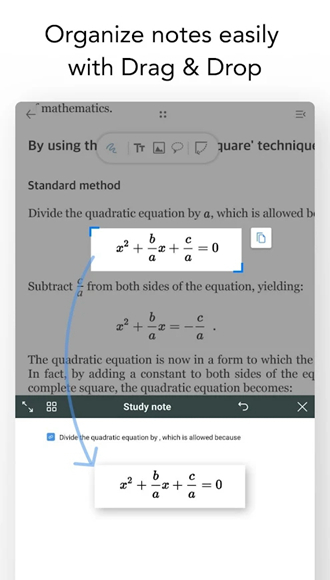
华为Flexcil付费版如何使用翻译功能
以下是如何在Android应用程序中使用翻译功能。
要使用此功能,您需要安装Google翻译应用程序。
在笔工具栏的最左侧按下图标,切换到手势模式。
使用手势选择文本。
在弹出菜单上按下最右侧的图标。
※ 如果您没有安装Google翻译应用程序,该应用会要求您安装该应用。
※ 要使用此功能,您需要连接互联网。
※ 如果您选择的字符超过5000个,该功能将无法正常工作。
※ 在华为设备上,该应用会使用翻译器应用程序。
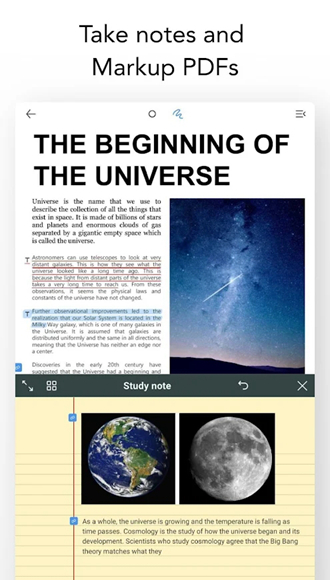
华为Flexcil付费版软件功能
直线绘图和套索功能
PDF和Notes书签
导出PDF时删除水印
在PDF和学习笔记中导航注释和参考
更多笔列表和笔颜色
彩色笔记封面和模板
无限的文件夹/备注类别和页面
导出用于导出的注释和模板删除功能
用于搜索和书签的扩展手势菜单(新)